Thông tin liên hệ
- 036.686.3943
- admin@nguoicodonvn2008.info

Windows 11 lưu trữ dung lượng lớn các tệp tạm thời theo thời gian sử dụng, từ đó gây ra một số ảnh hưởng như máy tính hoạt động chậm, ứng dụng không phản hồi,... Để giải phóng dung lượng cho máy tính, tăng tốc máy tính thì bạn nên kiểm tra và xóa một số thư mục Windows tạm thời hay có thể thiết lập xóa các tập tin tạm thời trên Windows 11, theo bài hướng dẫn dưới đây.
Bước 1:
Đầu tiên chúng ta tiến hành tạo lệnh xóa các tệp tạm thời khỏi thư mục tạm thời của tài khoản người dùng cũng như thư mục tạm thời trên toàn hệ thống.
Bạn mở Notepad rồi nhập lệnh dưới đây.
@echo off
echo Cleaning system and user temp files...
del /s /f /q %TEMP%\*.* >nul 2>&1
rd /s /q %TEMP% >nul 2>&1
md %TEMP%
del /s /f /q C:\Windows\Temp\*.* >nul 2>&1
rd /s /q C:\Windows\Temp >nul 2>&1
md C:\Windows\Temp
echo Temporary files cleared!
Trong giao diện lưu tại File name nhập ClearTempFiles.bat và nhấn Save.
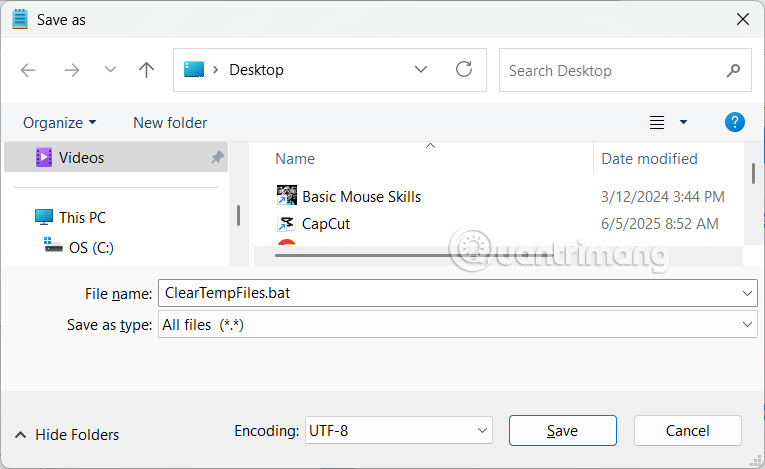
Bước 2:
Sau đó người dùng mở Task Scheduler rồi nhấn Create Basic Task để tạo tác vụ mới.
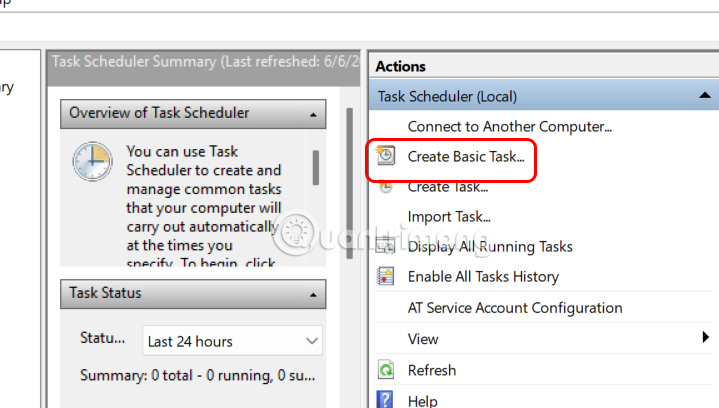
Tại Name chúng ta nhập Clear Temporary Files sau đó nhấn Next để tiếp tục.
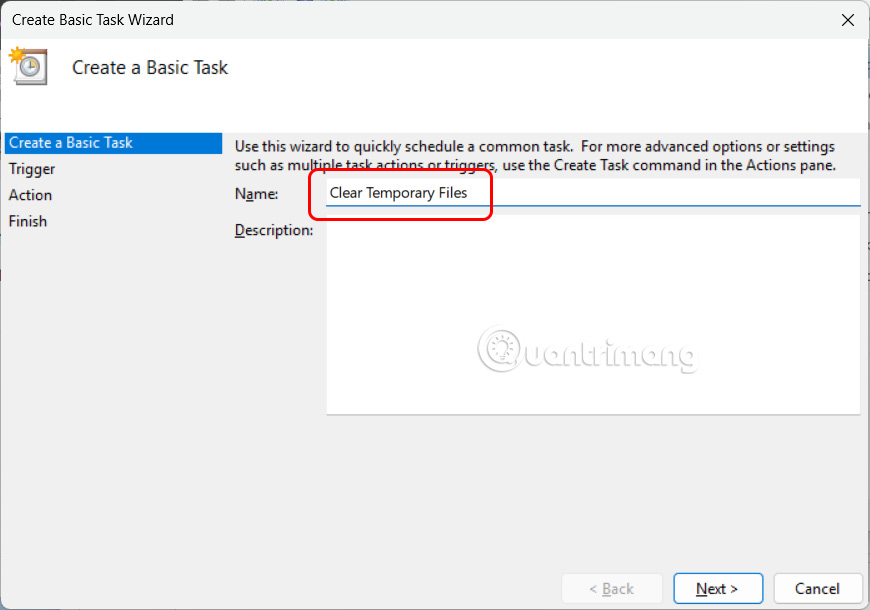
Bước 3:
Người dùng nhấn chọn tần suất muốn xóa các tập tin tạm thời trên máy tính để thực hiện và nhấn Next để thực hiện.
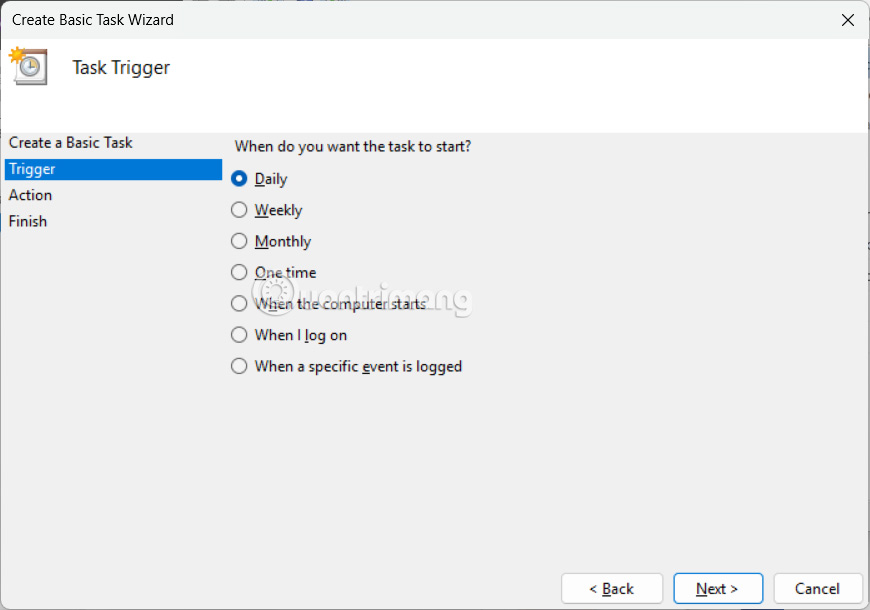
Tiếp theo chọn thời gian bắt đầu mà tác vụ này sẽ diễn ra rồi nhấn Next để tiếp tục.
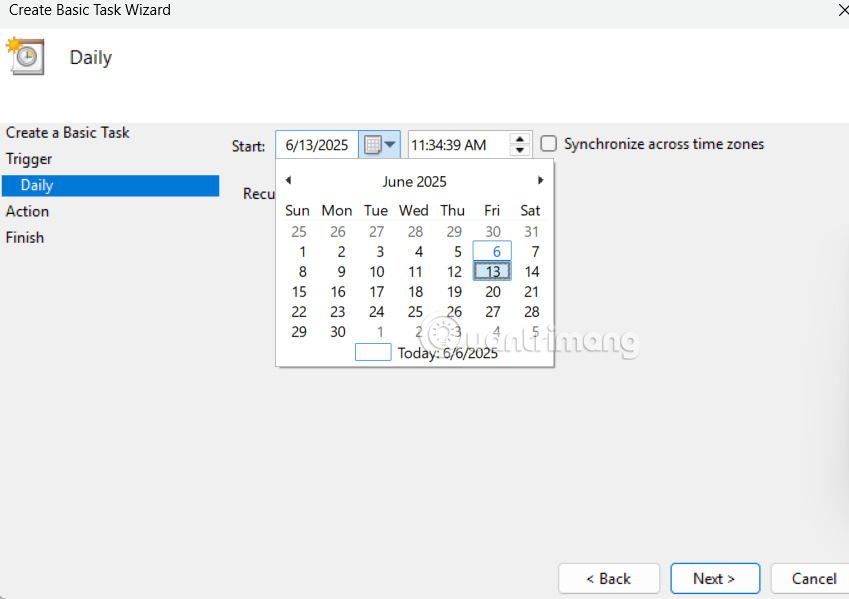
Bước 4:
Người dùng chọn Start a Program rồi nhấn Next ở bên dưới để tiếp tục.
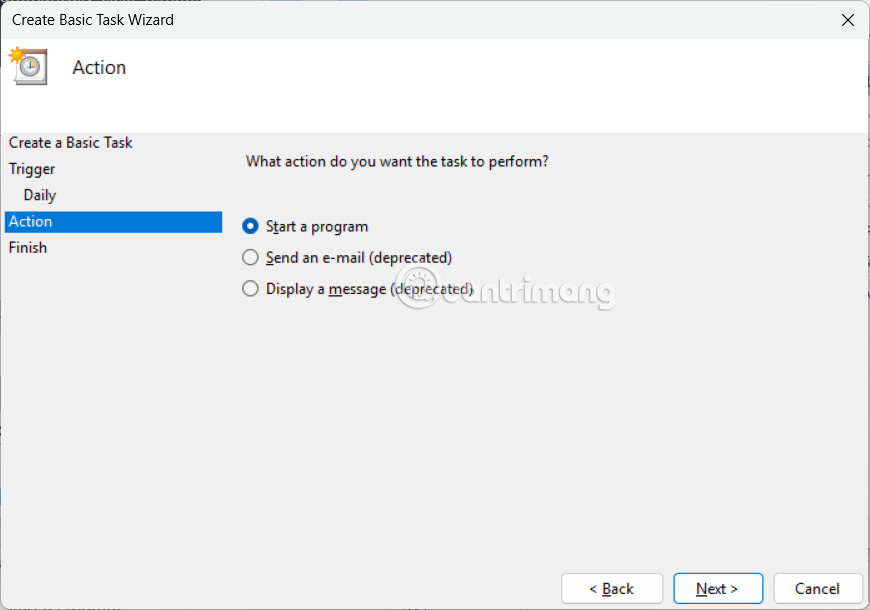
Tại trường Program/Script, bạn nhấn nút Browse rồi chọn file bat mà bạn mới lưu trước đó.
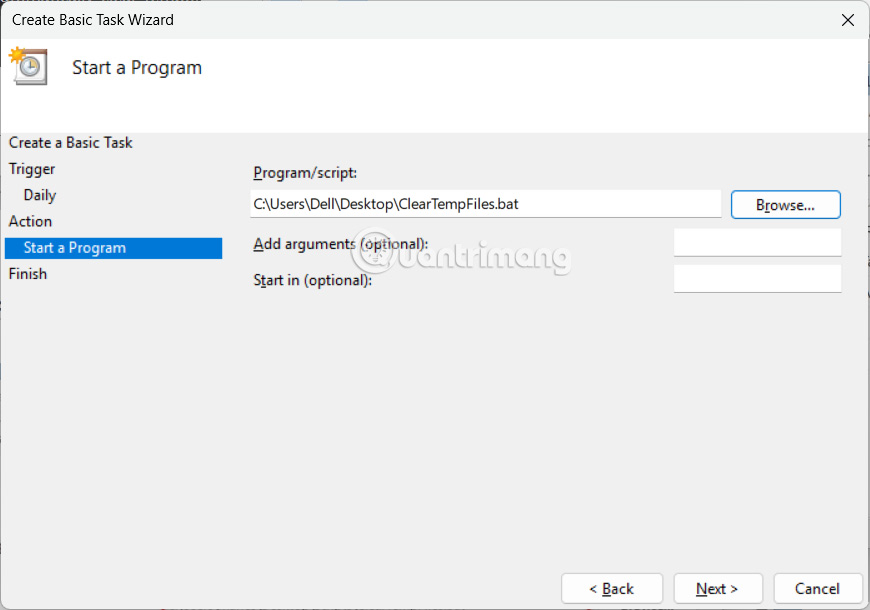
Bước 5:
Chuyển sang giao diện mới, chúng ta nhấn chọn vào Open the Properties Dialog For This Task When I click Finish và nhấn Finish để thực hiện.
Trong giao diện hộp thoại mới, bạn tích chọn Run With Highest Privileges rồi nhấn OK để hoàn thành là xong.
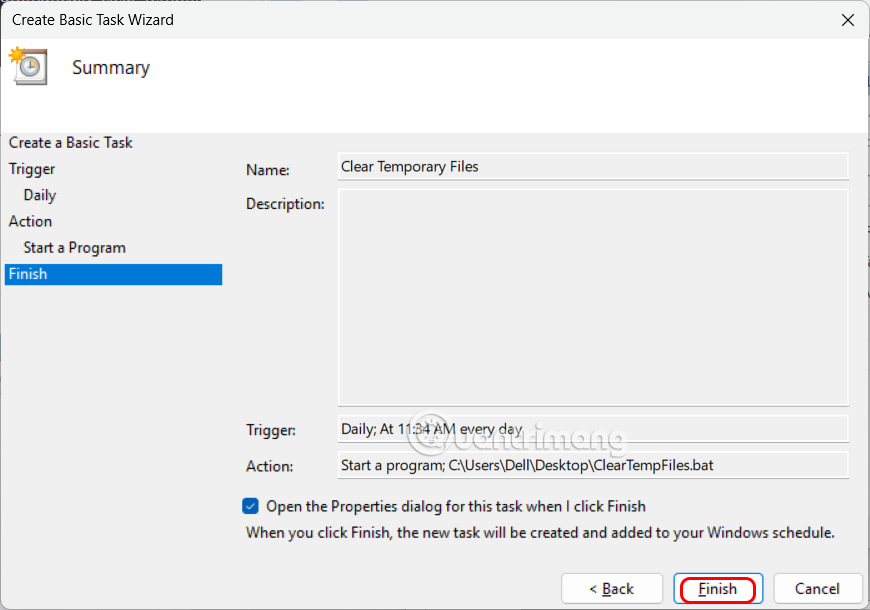
Bước 6:
Tệp lệnh ở trên chỉ xóa các tệp tạm thời trên Windows 11. Nếu bạn muốn xóa các tệp khác, hãy thêm các phần mở rộng sau vào tập lệnh dưới đây.
Để tập lệnh của bạn xóa cả nội dung trong Thùng rác thì thêm lệnh dưới đây.
PowerShell.exe -Command "Clear-RecycleBin -Force"
Để xóa bộ nhớ đệm Windows Update, bạn nhập lệnh dưới đây.
net stop wuauserv
rd /s /q C:\Windows\SoftwareDistribution\Download
net start wuauserv
Bạn có thể xóa các tệp pretech bằng mã sau:
del /s /f /q C:\Windows\Prefetch\*.* >nul 2>&1
Nguồn tin: Quantrimang.com:
Ý kiến bạn đọc
Những tin mới hơn
Những tin cũ hơn
 TOP 13 phần mềm điều khiển máy tính từ xa miễn phí, tốt nhất
TOP 13 phần mềm điều khiển máy tính từ xa miễn phí, tốt nhất
 Cách bật tự động đổi mật khẩu yếu trên Chrome
Cách bật tự động đổi mật khẩu yếu trên Chrome
 Hướng dẫn dọn dẹp thư mục AppData trên Windows
Hướng dẫn dọn dẹp thư mục AppData trên Windows
 Hướng dẫn chụp ảnh màn hình Windows 11
Hướng dẫn chụp ảnh màn hình Windows 11
 Kiểm tra thông tin phiên bản trong SQL Server
Kiểm tra thông tin phiên bản trong SQL Server
 Những stt về mưa hay nhất, câu nói hay về mưa
Những stt về mưa hay nhất, câu nói hay về mưa
 Cách ngăn Windows mở lại các ứng dụng ngẫu nhiên bạn không yêu cầu
Cách ngăn Windows mở lại các ứng dụng ngẫu nhiên bạn không yêu cầu
 Khi gia đình không còn là mái ấm
Khi gia đình không còn là mái ấm
 Chào ngày mới thứ 6, lời chúc thứ 6 vui vẻ
Chào ngày mới thứ 6, lời chúc thứ 6 vui vẻ
 Hàm COUNTIFS, cách dùng hàm đếm ô theo nhiều điều kiện trong Excel
Hàm COUNTIFS, cách dùng hàm đếm ô theo nhiều điều kiện trong Excel
 5 ứng dụng từng rất cần thiết cho đến khi Windows khiến chúng trở nên vô nghĩa
5 ứng dụng từng rất cần thiết cho đến khi Windows khiến chúng trở nên vô nghĩa
 Cách dùng Terabox lưu trữ với 1TB miễn phí
Cách dùng Terabox lưu trữ với 1TB miễn phí
 Sóng trong bão
Sóng trong bão
 Cách mở Control Panel trên Windows 11
Cách mở Control Panel trên Windows 11
 Tạo Button trong CSS
Tạo Button trong CSS
 Giải thích ý nghĩa màu sắc của cổng USB
Giải thích ý nghĩa màu sắc của cổng USB
 Cách tùy chỉnh Taskbar trong Windows
Cách tùy chỉnh Taskbar trong Windows
 Cách luôn mở ứng dụng với quyền admin trên Windows 11
Cách luôn mở ứng dụng với quyền admin trên Windows 11
 Cách tắt tìm kiếm nổi bật trong Windows 11
Cách tắt tìm kiếm nổi bật trong Windows 11
 Firefox sắp nhận được tính năng thông minh khiến người dùng Chrome cũng phải ghen tị
Firefox sắp nhận được tính năng thông minh khiến người dùng Chrome cũng phải ghen tị
